3.如果执行conda activate ***出现问题时需要初始化shell
执行:
conda init bash
4.查看当前cuda版本
nvcc -V
*5.有了ubuntu系统安装基本的工具
这条命令包含很多基本的工具,诸如gcc编译器等
apt install build-essential
6.linux下安装显卡驱动
直接安装会出现问题,因为大部分电脑上安装的虚拟机都是不支持安装显卡的,所以安装命令需要稍作修改:
sudo ./NVIDIA-Linux-x86_64-455.28.run --add-this-kernel
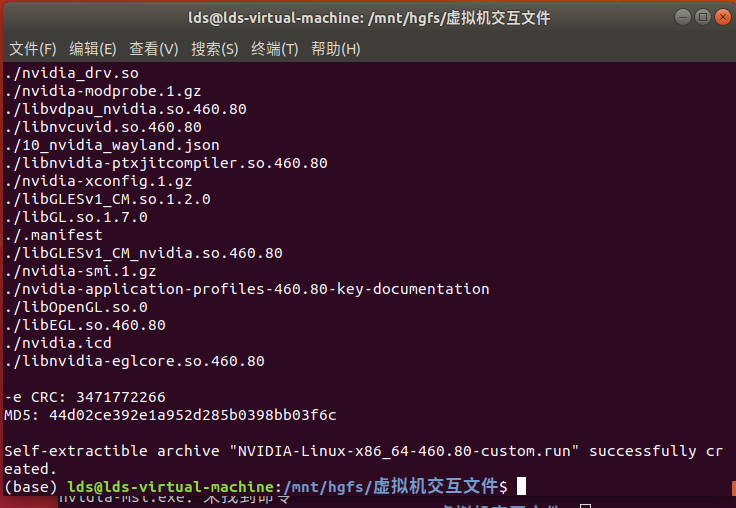
7.linux下安装cuda
下载对应的runfile文件,执行下面代码:
sudo sh cuda_10.0.130_410.48_linux.run
但是出现了问题,报错如下:
Installing the NVIDIA display driver... The driver installation is unable to locate the kernel source. Please make sure that the kernel source packages are installed and set up correctly. If you know that the kernel source packages are installed and set up correctly, you may pass the location of the kernel source with the '--kernel-source-path' flag.
此处解决方法为:安装 dkms
sudo apt install dkms
然后再次运行命令即可:
sudo sh cuda_10.0.130_410.48_linux.run
成功安装:
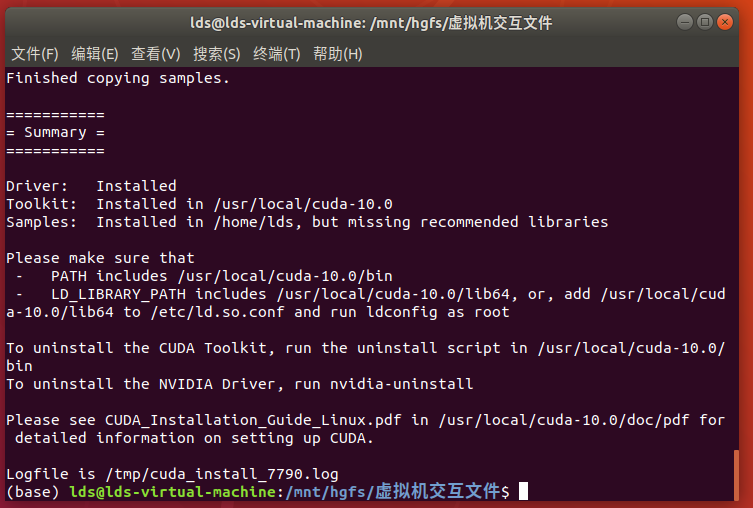
然后修改环境变量:
export LD_LIBRARY_PATH=$LD_LIBRARY_PATH:/usr/local/cuda-10.0/lib64
export PATH=$PATH:/usr/local/cuda-10.0/bin
export CUDA_HOME=$CUDA_HOME:/usr/local/cuda-10.0
如果有多个版本的cuda怎么办呢?
此种安装方式,是将*/usr/local*的cuda文件链接到了对应cuda版本的根目录。输入以下命令可以查看当前cuda文件的链接情况:
cd /usr/local/
stat cuda
随后会输出以下信息:
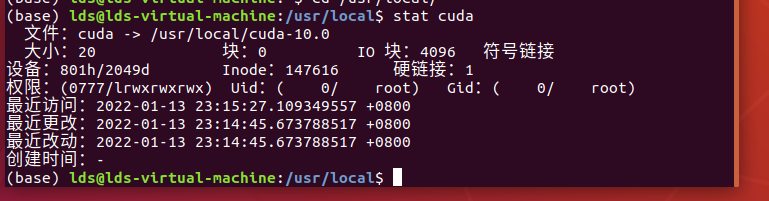
在*/usr/local*下,我们可以安装多个版本的cuda,这里我列出我电脑内的cuda版本,有cuda9.0、cuda10.0等多个版本
命令行输入以下命令,断开cuda文件与cuda-10.1的符号链接:
sudo rm -rf cuda
命令行输入以下命令,建立cuda文件与cuda-9.0的符号链接:
sudo ln -s /usr/local/cuda-9.0 /usr/local/cuda
此时查看cuda版本,已经更改成功,更换其他版本同样操作即可:
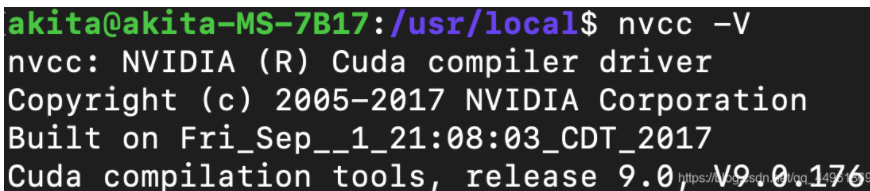
reference:Linux下安装cuda和对应版本的cudnn水哥不水的博客-CSDN博客linux安装cuda和cudnn
8.linux下安装cudnn
下载文件,解压后,在解压后的当前文件夹打开终端,以此执行下面三个代码安装cudnn:
sudo cp cuda/include/cudnn.h /usr/local/cuda-10.0/include
sudo cp cuda/lib64/libcudnn* /usr/local/cuda-10.0/lib64
sudo chmod a+r /usr/local/cuda/include/cudnn.h /usr/local/cuda-10.0/lib64/libcudnn*
到此cuda与cudnn全部安装成功!
9.创建conda环境
conda create -n *** python=3.7
激活环境:
conda activate ***
退出环境:
conda deactivate ***
10.查看本机IP地址
ipconfig /all
11.解压 .solitairetheme8 文件
cp cudnn-8.0-linux-x64-v5.1.solitairetheme8 cudnn-8.0-linux-x64-v5.1.tgz
tar -xvf cudnn-8.0-linux-x64-v5.1.tgz
12.linux系统下脚本的创建和执行
新建Shell脚本
进入一个你想要放脚本文件的目录。执行:
# 直接新建脚本文件并进入编辑
vim ShellTest.sh
# 或者
# 先新建脚本文件,再进入编辑页面
touch ShellTest.sh ##创建脚本文件
vim ShellTest.sh ##编辑脚本文件
在脚本文件页面放入必备语句:
#!/bin/bash -----必备的语句,让系统知道这是一个脚本文件
echo "Hello World !"
- #! 是一个约定的标记,它告诉系统这个脚本需要什么解释器来执行,即使用哪一种 Shell。一般默认使用Bash进行脚本执行。
- echo 命令用于向窗口输出文本。
执行Shell脚本
作为可执行程序
在root用户下新建文件时,文件的默认权限为 -rw-r–r–,即文件在root用户下可读写,其他用户只能读不能写,但是所有用户都无法执行。因此执行命令
chmod +x ShellTest.sh
将脚本文件变为可执行文件,执行后的权限为 -rwxr-xr-x ,即所有用户都可执行。
然后执行脚本文件:----./*****表示执行本文件所在目录下的某一*文件
控制台输出 “Hello World !”,脚本执行成功。
作为解释器参数
这种运行方式直接运行解释器,把 shell 脚本的文件名作为解释器的参数,如:
/bin/sh ShellTest.sh
这种方式运行的脚本,不需要在第一行指定解释器信息,也不需要将脚本文件的权限转为可执行,只要作为参数的脚本文件的路径没错就行。
Shell 脚本进入编辑模式和保存退出
1.文件保存并退出
1、在vi命令下,先按键盘esc键,再按(英文冒号)
2、输入"wq"
先自我介绍一下,小编浙江大学毕业,去过华为、字节跳动等大厂,目前在阿里
深知大多数程序员,想要提升技能,往往是自己摸索成长,但自己不成体系的自学效果低效又漫长,而且极易碰到天花板技术停滞不前!
因此收集整理了一份《2024年最新Linux运维全套学习资料》,初衷也很简单,就是希望能够帮助到想自学提升又不知道该从何学起的朋友。
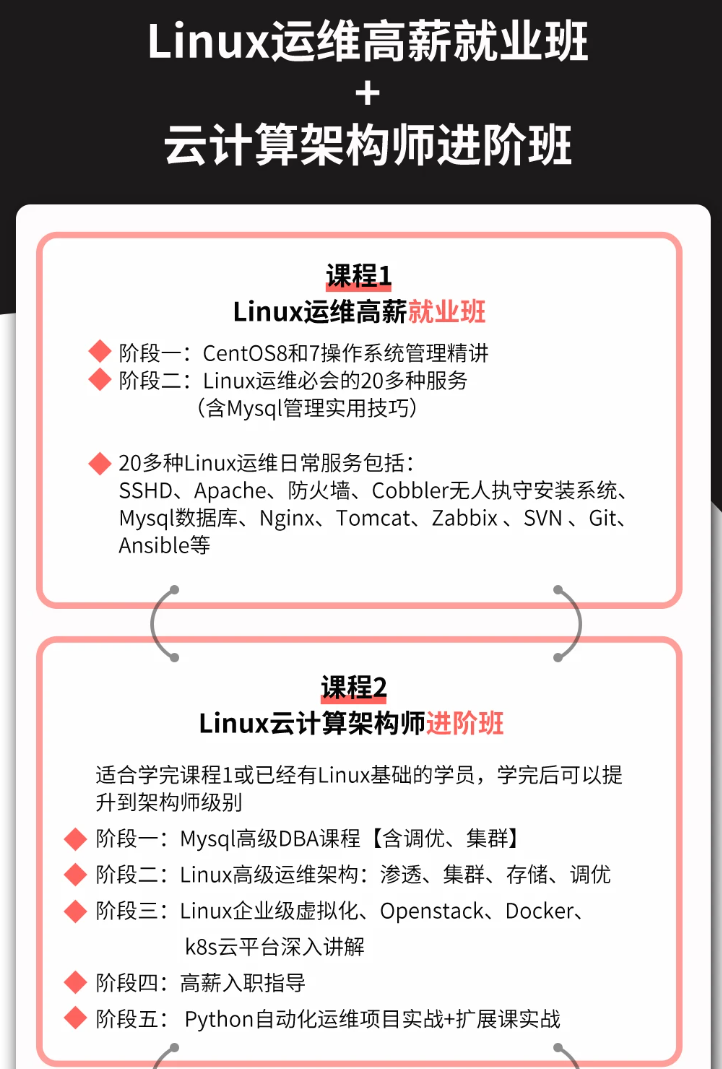
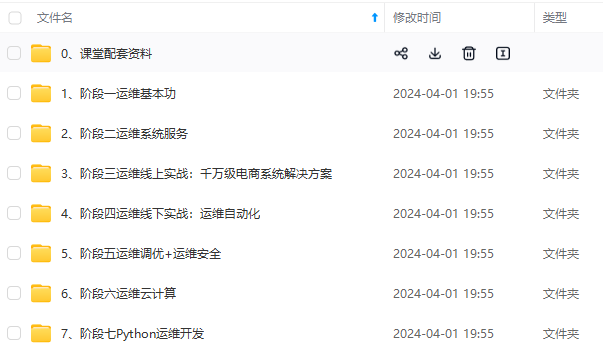
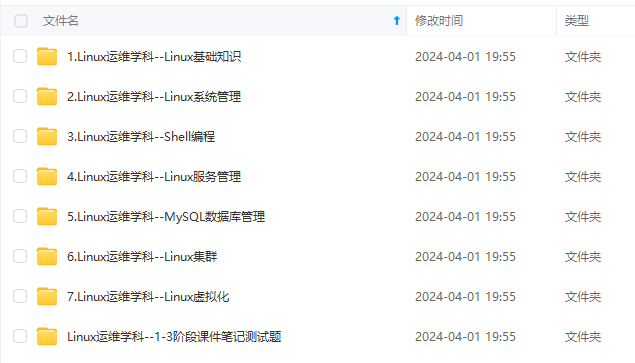
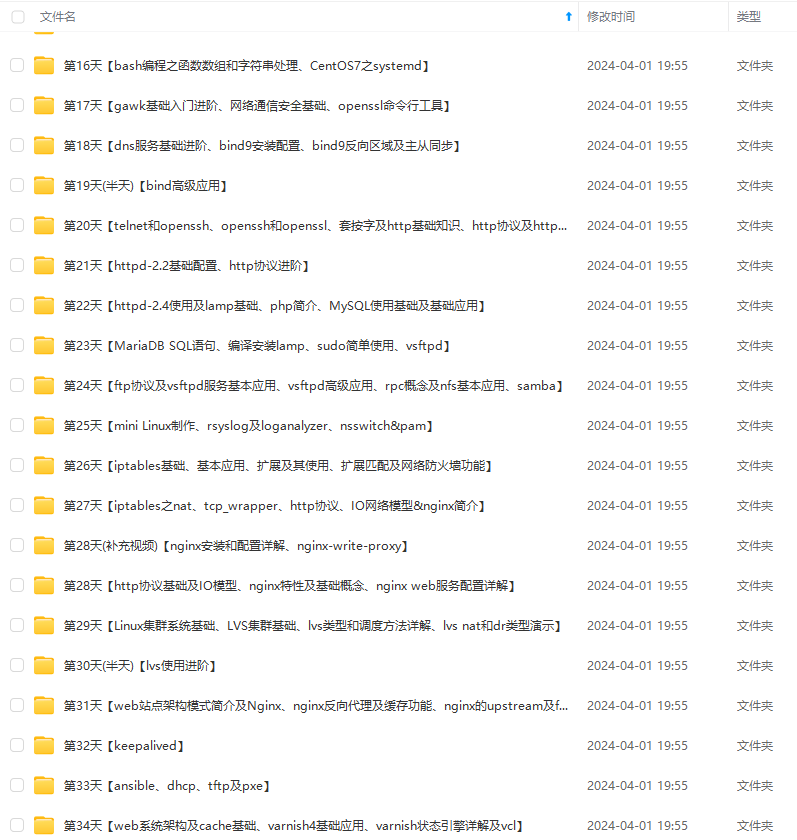

既有适合小白学习的零基础资料,也有适合3年以上经验的小伙伴深入学习提升的进阶课程,涵盖了95%以上运维知识点,真正体系化!
由于文件比较多,这里只是将部分目录截图出来,全套包含大厂面经、学习笔记、源码讲义、实战项目、大纲路线、讲解视频,并且后续会持续更新
a-1714149845212)]
[外链图片转存中…(img-swfCOmvt-1714149845212)]
[外链图片转存中…(img-Jcg0tFBM-1714149845212)]
既有适合小白学习的零基础资料,也有适合3年以上经验的小伙伴深入学习提升的进阶课程,涵盖了95%以上运维知识点,真正体系化!
由于文件比较多,这里只是将部分目录截图出来,全套包含大厂面经、学习笔记、源码讲义、实战项目、大纲路线、讲解视频,并且后续会持续更新





















 628
628











 被折叠的 条评论
为什么被折叠?
被折叠的 条评论
为什么被折叠?








